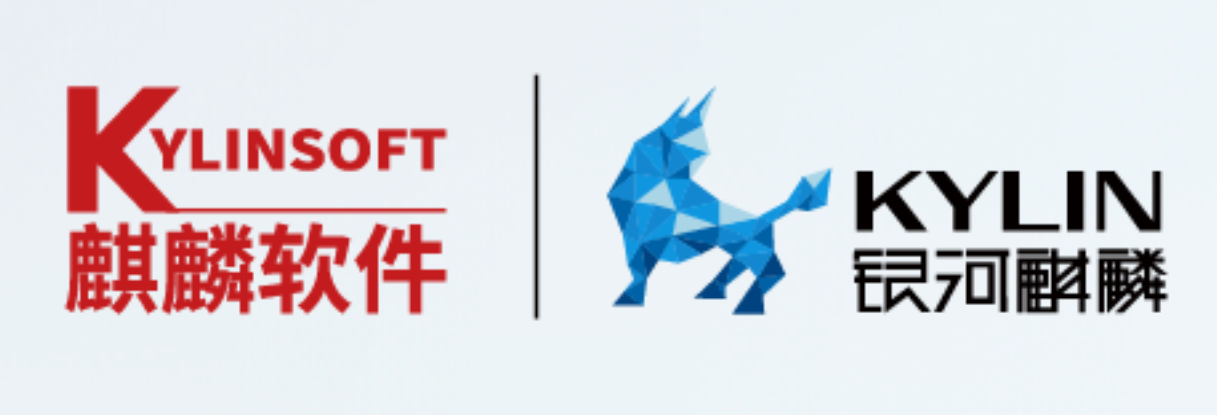
银河麒麟V10-安装英伟达显卡驱动!(arm和x86平台都可)
银河麒麟V10-SP1-安装英伟达显卡驱动!持续更新!适用于arm和x86架构!
·
目录
安装驱动
方法对于arm架构系统和x86架构系统都有效!
银河麒麟V10系统安装形式有两种:全盘安装和自定义安装!
全盘安装的银河麒麟V10,自带470版本显卡驱动!安装上英伟达显卡即可识别,开箱即用!
自定义安装的系统,自带470驱动可能会失效,恢复方法如下:
sudo apt-get update
sudo apt-get g++
sudo apt-get gcc
sudo apt-get make
sudo apt-get install nvidia-graphics-driver
reboot如果想换最新版本!亲测步骤如下:
先查看有何驱动,卸载干净,方法如下帖子,然后按照如下帖子安装最新驱动:
Ubuntu18-22.04安装和干净卸载nvidia显卡驱动——超详细、最简单_ubuntu安装nvidia显卡驱动-CSDN博客
不行的话,可以使用如下方法试试:
sudo apt-get update
sudo apt-get g++
sudo apt-get gcc
sudo apt-get makee
sudo apt-get install nvidia-graphics-driver
sudo apt-get remove nvidia-graphics-driver
sudo apt autoremove
sudo ./NVIDIA-Linux-x86_64-550.78.run (这里选择你新下载的驱动版本),一路继续和YES
sudo apt-get install nvidia-setting注意事项
安装驱动之前,记得先安装gedit、g++、gcc、make!安装顺序不要错!
国产化平台主机,比如鲲鹏920平台,一般自带一块AMD显卡!在安装英伟达驱动的过程中,禁用nouveau驱动后,重启可能会无法点亮屏幕。
解决办法:换回自带的AMD显卡,就可以进入系统了!然后继续安装。完成后关机,在换回英伟达显卡,nvidia-smi,即可使用驱动!
也就是说,不插英伟达显卡的情况下,也是可以安装显卡驱动到系统里面的!
更多推荐
 已为社区贡献1条内容
已为社区贡献1条内容



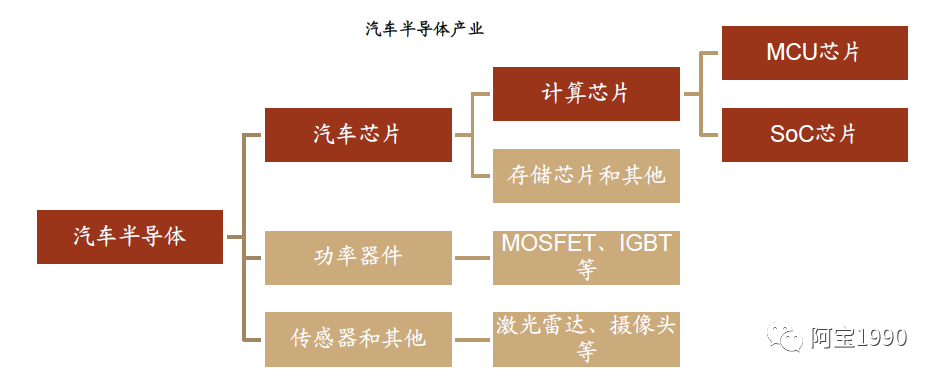





所有评论(0)